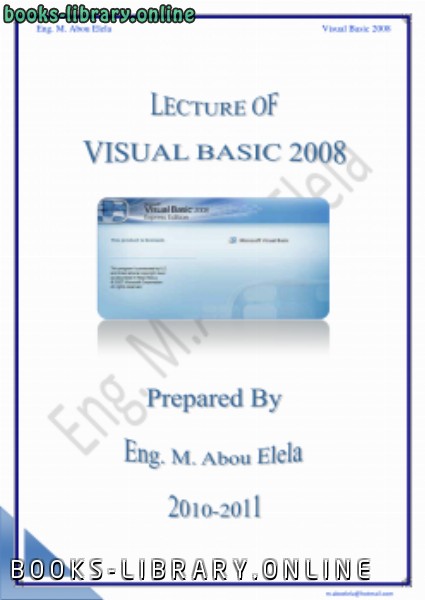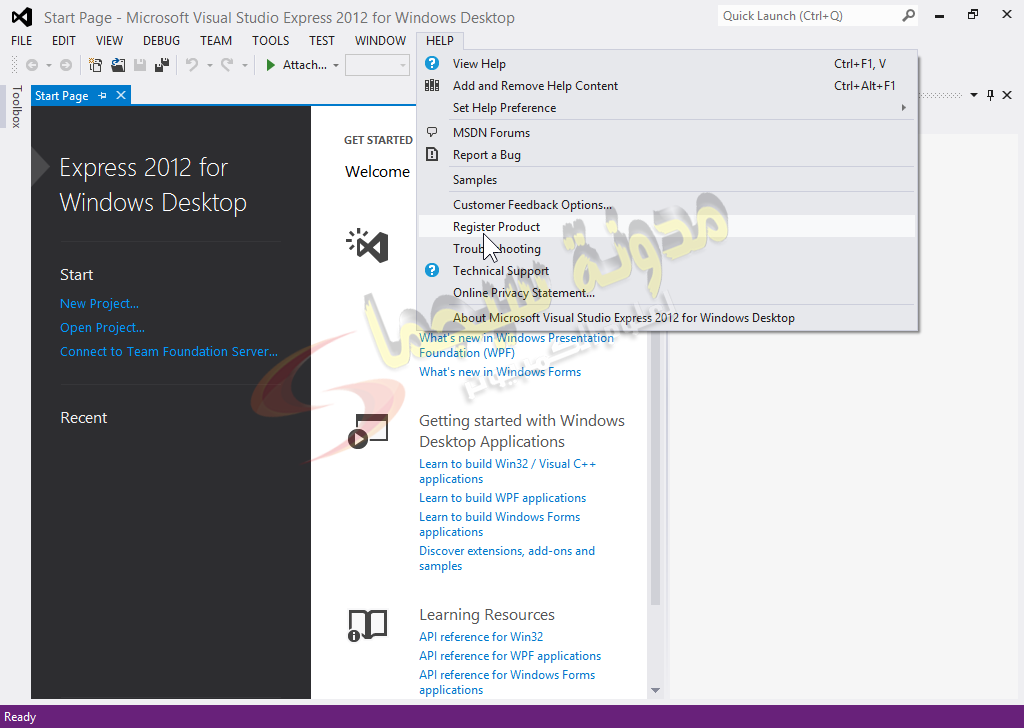كتاب برنامج مطوّر لعرض VS.NET Help مع إمكانية Zoom
تعلمون أن VS.NET 2012 قد صدرت، وصدر معها الإصدار الثاني من برنامج عرض ملفات المساعدة Microsoft Help Viewer V 2.0.. ونظرا لأني أستخدم هذا البرنامج كثيرا، فقد ضايقني فيه عدم قدرتي على تكبير وتصغير الصفحة المعروضة Zoom، بنفس الطريقة الموجودة في متصفح الإنترنت (فأنا أحب القراءة وأنا بعيد عن الشاشة بمسافة كافية، لكي لا ترهق إضاءة الشاشة عيني). لهذا قررت البحث عن حل لهذه المشكلة، وقد وصلت بالفعل إلى مشروع مفتوح المصدر مكتوب بـ C#، لبرنامج مماثل اسمه HV2Viewer، كتبه بعض مبرمجي ميكروسوفت، وهو مبني على نفس مكتبات الربط DLL الخاصة بـ Microsoft Help Viewer، وهو قادر على عرض مكتبات المساعدة الخاصة بفيجوال ستديو وأي مكتبات مساعدة أخرى على جهازك من نوع HV2. هذا البرنامج يحتوي على شجرة المواضيع، وفهرس الكلمات، وإمكانية البحث، وكلها تعمل جيدا.. لكني وجدت بعض العيوب في هذا البرنامج مثل عدم قدرته على فتح بعض الروابط (كالمراجع الموجودة في نفس الصفحة، وبعض روابط المواضيع)، وقد حللتها بحمد الله.. كما أنه يعرض مصدر الصفحة XML Source في مربع نص منسق RichTextBox وهذا كان يسبب بطئا هائلا عند تحميل بعض الصفحات كبيرة الحجم، فقمت بتحويل مربع النص المنسق إلى مربع نص عادي، خاصة أن البرنامج لا يستخدم أي إمكانية من إمكانيات مربع النص المنسق.. وبهذا صار تحميل الصفحات الضخمة أسرع بكثير. بعد هذا أضفت الإمكانيات الناقصة لهذا المشروع، مثل القدرة على عرض أكثر من صفحة، وبعض طرق العرض المريحة للمستخدم كإخفاء القسم الخاص بشجرة المواضيع وإعادة عرضه، وعرض الصفحة في كامل الشاشة، والاستجابة لاستعلامات F1 الصادرة من VS.NET، والأهم هو إضافة خاصية التكبير والتصغير Zoom، وكذلك إمكانية تغيير لون خلفية الصفحة المعروضة (لأن الخلفية البيضاء تتعب عيني عند القراءة المتواصلة لفترة طويلة، لهذا أفضل خلفية رمادية)، وغير هذا من التحسينات. هذه صورة للبرنامج وهو يعرض عدة صفحات بنسبة عرض 250%: http://4.bp.blogspot.com/-Ja_Art_1Juk/UI2VGOs1oLI/AAAAAAAAAgg/D7fcN1i31zU/s400/Pic1.gif وهذه صورة للبرنامج في وضع الشاشة الكاملة: http://4.bp.blogspot.com/-8e-Kplxli1c/UI2VaEj0daI/AAAAAAAAAgo/gJa4pQzJ_Yo/s400/pic2.gif وهذه بعض خيارات البرنامج: 1- ضغط زر Ctrl مع تحريك عجلة الفأرة يكبر أو يصغر الصفحة المعروضة.. وهو نفس ما يمكن فعله باختيار نسبة العرض مباشرة من القائمة المنسدلة الموجودة على شريط الأدوات العلوي. 2- ضغط زر Ctrl مع ضغط عنوان أي موضوع، يؤدي إلى فتحه في صفحة جديدة.. سواء كان هذا العنوان رابطا معروضا في الصفحة، أو عنصرا معروضا في شجرة المواضيع أو نتائج البحث أو في الفهرس.. ويتم عرض الصفحات كشرائط Tabs كما تضاف أسماؤها في قائمة خاصة في القسم الأيسر من الشاشة تحت الشريط Pages.. ويتم حفظ الصفحات المعرضة عند إغلاق البرنامج، لعرضها مرة أخرى عند إعادة فتحه.. ويمكنك إغلاق أي صفحة بضغط الزر X على شريط الأدوات. 3- ضغط الزر F11 يؤدي إلى إخفاء القسم الخاص بشجرة المواضيع وشريط الأدوات العلوي، مما يجعل صفحة المساعدة تظهر في كامل مساحة الشاشة تقريبا.. وضغط F11 مرة أخرى يعيد عرضها في الوضع العادي.. ويمكن فعل نفس الشيء بضغط زر الفأرة الأيمن على شريط الأدوات واختيار الأمر Full Screen. 4- لتغيير لون خلفية الصفحات المعروضة، اضغط الزر Options على شريط الأدوات، ومن القائمة المنسدلة، اضغط الأمر Document BackColor حيث سيظهر لك مربع حوار اختيار اللون، لتختار اللون الذي تريده منه. 5- يحتفظ البرنامج أيضا بقائمة بالصفحات التي تم عرضها (تحت الشريط History)، ليسهل عليك العودة إليها في أي وقت.. لكن لا يتم حفظ هذه الصفحات عند إغلاق المشروع. أخيرا أرجو ملاحظة ما يلي: 1- هذا البرنامج يعمل على ويندوز 7 (لأن دوت نت 2012 لا تعمل على أي إصدارات سابقة). 2- يجب أن تكون مكتبات المساعدة الخاصة بفيجيوال ستديو معدة على جهازك.. للأسف ميكروسوفت لم توزع هذه المكتبات على قرص ضوئي كما كان يحدث سابقا، ولهذا يجب عليك تحميل المكتبات التي تريدها من على الإنترنت من خلال برنامج Microsoft Help Viewer V 2.0 نفسه. 3- برنامج Microsoft Help Viewer V 2.0 يستجيب لاستعلامات F1 القادمة من VS.NET.. لو أردت تغيير هذا، فيمكنك اتباع الخطوات التالية: - افتح مجلد البرنامج Microsoft Help Viewer وهو في الغالب: C:Program FilesMicrosoft Help Viewerv2.0 - غير اسم الملف HlpViewer.exe الخاص بميكروسوفت إلى HlpViewer2.exe، ولا تنس تغيير الرابط الخاص بالاختصار Shortcut الذي يشير إليه أيضا، لكي يمكنك فتح هذا البرنامج بعد هذا لو أردت (ستحتاجه لتحميل مكتبات المساعدة).. لاحظ أن هذا البرنامج يحتاج إلى معاملات ترسل إليه عند بدء التشغيل، وهي مكتوبة في رابط الاختصار Shortcut الخاص به، لهذا لا تفسدها. - انسخ كل محتويات مجلد البرنامج HV2Viewer والصقها في مجلد البرنامج HlpViewer، وغير اسم الملف HlpViewer.exe إلى HlpViewer.exe، واصنع له اختصارا Shortcut وضعه على سطح المكتب. بهذه الطريقة لو ضغطت F1 في VS.NET، فسيتم فتح البرنامج الخاص بنا لا بميكروسوفت، وسيعرض نتيجة الاستعلام. أرجو أن يفيدكم هذا البرنامج. ملحوظة: هذا موقع البرنامج مفتوح المصدر: http://hv2.helpmvp.com/code/viewer تأليف: محمد حمدي غانم-
من كتب فجوال بيسك دوت نت كتب لغات البرمجة - مكتبة كتب تقنية المعلومات.
معلومات عن كتاب برنامج مطوّر لعرض VS.NET Help مع إمكانية Zoom:
تعلمون أن VS.NET 2012 قد صدرت، وصدر معها الإصدار الثاني من برنامج عرض ملفات المساعدة Microsoft Help Viewer V 2.0.. ونظرا لأني أستخدم هذا البرنامج كثيرا، فقد ضايقني فيه عدم قدرتي على تكبير وتصغير الصفحة المعروضة Zoom، بنفس الطريقة الموجودة في متصفح الإنترنت (فأنا أحب القراءة وأنا بعيد عن الشاشة بمسافة كافية، لكي لا ترهق إضاءة الشاشة عيني).
لهذا قررت البحث عن حل لهذه المشكلة، وقد وصلت بالفعل إلى مشروع مفتوح المصدر مكتوب بـ C#، لبرنامج مماثل اسمه HV2Viewer، كتبه بعض مبرمجي ميكروسوفت، وهو مبني على نفس مكتبات الربط DLL الخاصة بـ Microsoft Help Viewer، وهو قادر على عرض مكتبات المساعدة الخاصة بفيجوال ستديو وأي مكتبات مساعدة أخرى على جهازك من نوع HV2.
هذا البرنامج يحتوي على شجرة المواضيع، وفهرس الكلمات، وإمكانية البحث، وكلها تعمل جيدا.. لكني وجدت بعض العيوب في هذا البرنامج مثل عدم قدرته على فتح بعض الروابط (كالمراجع الموجودة في نفس الصفحة، وبعض روابط المواضيع)، وقد حللتها بحمد الله.. كما أنه يعرض مصدر الصفحة XML Source في مربع نص منسق RichTextBox وهذا كان يسبب بطئا هائلا عند تحميل بعض الصفحات كبيرة الحجم، فقمت بتحويل مربع النص المنسق إلى مربع نص عادي، خاصة أن البرنامج لا يستخدم أي إمكانية من إمكانيات مربع النص المنسق.. وبهذا صار تحميل الصفحات الضخمة أسرع بكثير.
بعد هذا أضفت الإمكانيات الناقصة لهذا المشروع، مثل القدرة على عرض أكثر من صفحة، وبعض طرق العرض المريحة للمستخدم كإخفاء القسم الخاص بشجرة المواضيع وإعادة عرضه، وعرض الصفحة في كامل الشاشة، والاستجابة لاستعلامات F1 الصادرة من VS.NET، والأهم هو إضافة خاصية التكبير والتصغير Zoom، وكذلك إمكانية تغيير لون خلفية الصفحة المعروضة (لأن الخلفية البيضاء تتعب عيني عند القراءة المتواصلة لفترة طويلة، لهذا أفضل خلفية رمادية)، وغير هذا من التحسينات.
هذه صورة للبرنامج وهو يعرض عدة صفحات بنسبة عرض 250%:
http://4.bp.blogspot.com/-Ja_Art_1Juk/UI2VGOs1oLI/AAAAAAAAAgg/D7fcN1i31zU/s400/Pic1.gif
وهذه صورة للبرنامج في وضع الشاشة الكاملة:
http://4.bp.blogspot.com/-8e-Kplxli1c/UI2VaEj0daI/AAAAAAAAAgo/gJa4pQzJ_Yo/s400/pic2.gif
وهذه بعض خيارات البرنامج:
1- ضغط زر Ctrl مع تحريك عجلة الفأرة يكبر أو يصغر الصفحة المعروضة.. وهو نفس ما يمكن فعله باختيار نسبة العرض مباشرة من القائمة المنسدلة الموجودة على شريط الأدوات العلوي.
2- ضغط زر Ctrl مع ضغط عنوان أي موضوع، يؤدي إلى فتحه في صفحة جديدة.. سواء كان هذا العنوان رابطا معروضا في الصفحة، أو عنصرا معروضا في شجرة المواضيع أو نتائج البحث أو في الفهرس.. ويتم عرض الصفحات كشرائط Tabs كما تضاف أسماؤها في قائمة خاصة في القسم الأيسر من الشاشة تحت الشريط Pages.. ويتم حفظ الصفحات المعرضة عند إغلاق البرنامج، لعرضها مرة أخرى عند إعادة فتحه.. ويمكنك إغلاق أي صفحة بضغط الزر X على شريط الأدوات.
3- ضغط الزر F11 يؤدي إلى إخفاء القسم الخاص بشجرة المواضيع وشريط الأدوات العلوي، مما يجعل صفحة المساعدة تظهر في كامل مساحة الشاشة تقريبا.. وضغط F11 مرة أخرى يعيد عرضها في الوضع العادي.. ويمكن فعل نفس الشيء بضغط زر الفأرة الأيمن على شريط الأدوات واختيار الأمر Full Screen.
4- لتغيير لون خلفية الصفحات المعروضة، اضغط الزر Options على شريط الأدوات، ومن القائمة المنسدلة، اضغط الأمر Document BackColor حيث سيظهر لك مربع حوار اختيار اللون، لتختار اللون الذي تريده منه.
5- يحتفظ البرنامج أيضا بقائمة بالصفحات التي تم عرضها (تحت الشريط History)، ليسهل عليك العودة إليها في أي وقت.. لكن لا يتم حفظ هذه الصفحات عند إغلاق المشروع.
أخيرا أرجو ملاحظة ما يلي:
1- هذا البرنامج يعمل على ويندوز 7 (لأن دوت نت 2012 لا تعمل على أي إصدارات سابقة).
2- يجب أن تكون مكتبات المساعدة الخاصة بفيجيوال ستديو معدة على جهازك.. للأسف ميكروسوفت لم توزع هذه المكتبات على قرص ضوئي كما كان يحدث سابقا، ولهذا يجب عليك تحميل المكتبات التي تريدها من على الإنترنت من خلال برنامج Microsoft Help Viewer V 2.0 نفسه.
3- برنامج Microsoft Help Viewer V 2.0 يستجيب لاستعلامات F1 القادمة من VS.NET.. لو أردت تغيير هذا، فيمكنك اتباع الخطوات التالية:
- افتح مجلد البرنامج Microsoft Help Viewer وهو في الغالب:
C:Program FilesMicrosoft Help Viewerv2.0
- غير اسم الملف HlpViewer.exe الخاص بميكروسوفت إلى HlpViewer2.exe، ولا تنس تغيير الرابط الخاص بالاختصار Shortcut الذي يشير إليه أيضا، لكي يمكنك فتح هذا البرنامج بعد هذا لو أردت (ستحتاجه لتحميل مكتبات المساعدة).. لاحظ أن هذا البرنامج يحتاج إلى معاملات ترسل إليه عند بدء التشغيل، وهي مكتوبة في رابط الاختصار Shortcut الخاص به، لهذا لا تفسدها.
- انسخ كل محتويات مجلد البرنامج HV2Viewer والصقها في مجلد البرنامج HlpViewer، وغير اسم الملف HlpViewer.exe إلى HlpViewer.exe، واصنع له اختصارا Shortcut وضعه على سطح المكتب.
بهذه الطريقة لو ضغطت F1 في VS.NET، فسيتم فتح البرنامج الخاص بنا لا بميكروسوفت، وسيعرض نتيجة الاستعلام.
أرجو أن يفيدكم هذا البرنامج.
ملحوظة: هذا موقع البرنامج مفتوح المصدر:
http://hv2.helpmvp.com/code/viewer
تأليف:
محمد حمدي غانم
عدد مرات التحميل : 13620 مرّة / مرات.
تم اضافته في : الثلاثاء , 12 يناير 2016م.
تعليقات ومناقشات حول الكتاب:
تعلمون أن VS.NET 2012 قد صدرت، وصدر معها الإصدار الثاني من برنامج عرض ملفات المساعدة Microsoft Help Viewer V 2.0.. ونظرا لأني أستخدم هذا البرنامج كثيرا، فقد ضايقني فيه عدم قدرتي على تكبير وتصغير الصفحة المعروضة Zoom، بنفس الطريقة الموجودة في متصفح الإنترنت (فأنا أحب القراءة وأنا بعيد عن الشاشة بمسافة كافية، لكي لا ترهق إضاءة الشاشة عيني).
لهذا قررت البحث عن حل لهذه المشكلة، وقد وصلت بالفعل إلى مشروع مفتوح المصدر مكتوب بـ C#، لبرنامج مماثل اسمه HV2Viewer، كتبه بعض مبرمجي ميكروسوفت، وهو مبني على نفس مكتبات الربط DLL الخاصة بـ Microsoft Help Viewer، وهو قادر على عرض مكتبات المساعدة الخاصة بفيجوال ستديو وأي مكتبات مساعدة أخرى على جهازك من نوع HV2.
هذا البرنامج يحتوي على شجرة المواضيع، وفهرس الكلمات، وإمكانية البحث، وكلها تعمل جيدا.. لكني وجدت بعض العيوب في هذا البرنامج مثل عدم قدرته على فتح بعض الروابط (كالمراجع الموجودة في نفس الصفحة، وبعض روابط المواضيع)، وقد حللتها بحمد الله.. كما أنه يعرض مصدر الصفحة XML Source في مربع نص منسق RichTextBox وهذا كان يسبب بطئا هائلا عند تحميل بعض الصفحات كبيرة الحجم، فقمت بتحويل مربع النص المنسق إلى مربع نص عادي، خاصة أن البرنامج لا يستخدم أي إمكانية من إمكانيات مربع النص المنسق.. وبهذا صار تحميل الصفحات الضخمة أسرع بكثير.
بعد هذا أضفت الإمكانيات الناقصة لهذا المشروع، مثل القدرة على عرض أكثر من صفحة، وبعض طرق العرض المريحة للمستخدم كإخفاء القسم الخاص بشجرة المواضيع وإعادة عرضه، وعرض الصفحة في كامل الشاشة، والاستجابة لاستعلامات F1 الصادرة من VS.NET، والأهم هو إضافة خاصية التكبير والتصغير Zoom، وكذلك إمكانية تغيير لون خلفية الصفحة المعروضة (لأن الخلفية البيضاء تتعب عيني عند القراءة المتواصلة لفترة طويلة، لهذا أفضل خلفية رمادية)، وغير هذا من التحسينات.
هذه صورة للبرنامج وهو يعرض عدة صفحات بنسبة عرض 250%:
http://4.bp.blogspot.com/-Ja_Art_1Juk/UI2VGOs1oLI/AAAAAAAAAgg/D7fcN1i31zU/s400/Pic1.gif
وهذه صورة للبرنامج في وضع الشاشة الكاملة:
http://4.bp.blogspot.com/-8e-Kplxli1c/UI2VaEj0daI/AAAAAAAAAgo/gJa4pQzJ_Yo/s400/pic2.gif
وهذه بعض خيارات البرنامج:
1- ضغط زر Ctrl مع تحريك عجلة الفأرة يكبر أو يصغر الصفحة المعروضة.. وهو نفس ما يمكن فعله باختيار نسبة العرض مباشرة من القائمة المنسدلة الموجودة على شريط الأدوات العلوي.
2- ضغط زر Ctrl مع ضغط عنوان أي موضوع، يؤدي إلى فتحه في صفحة جديدة.. سواء كان هذا العنوان رابطا معروضا في الصفحة، أو عنصرا معروضا في شجرة المواضيع أو نتائج البحث أو في الفهرس.. ويتم عرض الصفحات كشرائط Tabs كما تضاف أسماؤها في قائمة خاصة في القسم الأيسر من الشاشة تحت الشريط Pages.. ويتم حفظ الصفحات المعرضة عند إغلاق البرنامج، لعرضها مرة أخرى عند إعادة فتحه.. ويمكنك إغلاق أي صفحة بضغط الزر X على شريط الأدوات.
3- ضغط الزر F11 يؤدي إلى إخفاء القسم الخاص بشجرة المواضيع وشريط الأدوات العلوي، مما يجعل صفحة المساعدة تظهر في كامل مساحة الشاشة تقريبا.. وضغط F11 مرة أخرى يعيد عرضها في الوضع العادي.. ويمكن فعل نفس الشيء بضغط زر الفأرة الأيمن على شريط الأدوات واختيار الأمر Full Screen.
4- لتغيير لون خلفية الصفحات المعروضة، اضغط الزر Options على شريط الأدوات، ومن القائمة المنسدلة، اضغط الأمر Document BackColor حيث سيظهر لك مربع حوار اختيار اللون، لتختار اللون الذي تريده منه.
5- يحتفظ البرنامج أيضا بقائمة بالصفحات التي تم عرضها (تحت الشريط History)، ليسهل عليك العودة إليها في أي وقت.. لكن لا يتم حفظ هذه الصفحات عند إغلاق المشروع.
أخيرا أرجو ملاحظة ما يلي:
1- هذا البرنامج يعمل على ويندوز 7 (لأن دوت نت 2012 لا تعمل على أي إصدارات سابقة).
2- يجب أن تكون مكتبات المساعدة الخاصة بفيجيوال ستديو معدة على جهازك.. للأسف ميكروسوفت لم توزع هذه المكتبات على قرص ضوئي كما كان يحدث سابقا، ولهذا يجب عليك تحميل المكتبات التي تريدها من على الإنترنت من خلال برنامج Microsoft Help Viewer V 2.0 نفسه.
3- برنامج Microsoft Help Viewer V 2.0 يستجيب لاستعلامات F1 القادمة من VS.NET.. لو أردت تغيير هذا، فيمكنك اتباع الخطوات التالية:
- افتح مجلد البرنامج Microsoft Help Viewer وهو في الغالب:
C:Program FilesMicrosoft Help Viewerv2.0
- غير اسم الملف HlpViewer.exe الخاص بميكروسوفت إلى HlpViewer2.exe، ولا تنس تغيير الرابط الخاص بالاختصار Shortcut الذي يشير إليه أيضا، لكي يمكنك فتح هذا البرنامج بعد هذا لو أردت (ستحتاجه لتحميل مكتبات المساعدة).. لاحظ أن هذا البرنامج يحتاج إلى معاملات ترسل إليه عند بدء التشغيل، وهي مكتوبة في رابط الاختصار Shortcut الخاص به، لهذا لا تفسدها.
- انسخ كل محتويات مجلد البرنامج HV2Viewer والصقها في مجلد البرنامج HlpViewer، وغير اسم الملف HlpViewer.exe إلى HlpViewer.exe، واصنع له اختصارا Shortcut وضعه على سطح المكتب.
بهذه الطريقة لو ضغطت F1 في VS.NET، فسيتم فتح البرنامج الخاص بنا لا بميكروسوفت، وسيعرض نتيجة الاستعلام.
أرجو أن يفيدكم هذا البرنامج.
ملحوظة: هذا موقع البرنامج مفتوح المصدر:
http://hv2.helpmvp.com/code/viewer
تأليف: محمد حمدي غانم
 مهلاً !
مهلاً !قبل تحميل الكتاب .. يجب ان يتوفر لديكم برنامج تشغيل وقراءة ملفات pdf
يمكن تحميلة من هنا 'تحميل البرنامج'

نوع الكتاب : zip.
اذا اعجبك الكتاب فضلاً اضغط على أعجبني و يمكنك تحميله من هنا:


كتب اخرى في كتب فجوال بيسك دوت نت
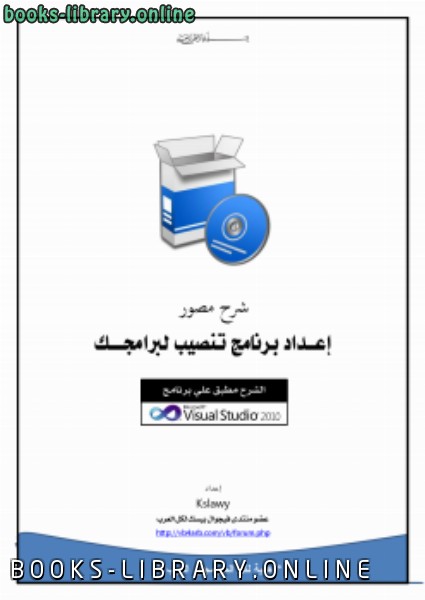
تعلم تحزيم برامجك في فيجوال بيسك 2010 PDF
قراءة و تحميل كتاب تعلم تحزيم برامجك في فيجوال بيسك 2010 PDF مجانا
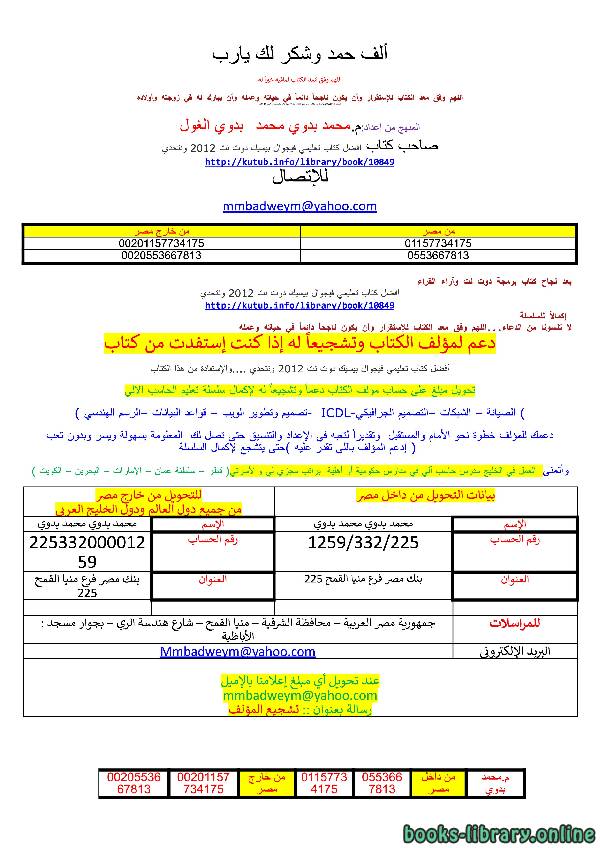
أفضل كتاب تعليمي الربط بين قاعدة البيانات وبيئة الدوت نت 2013 ونتحدي PDF
قراءة و تحميل كتاب أفضل كتاب تعليمي الربط بين قاعدة البيانات وبيئة الدوت نت 2013 ونتحدي PDF مجانا

سلسه عالم من الابداع..عمل مستعرض للانترنت PDF
قراءة و تحميل كتاب سلسه عالم من الابداع..عمل مستعرض للانترنت PDF مجانا
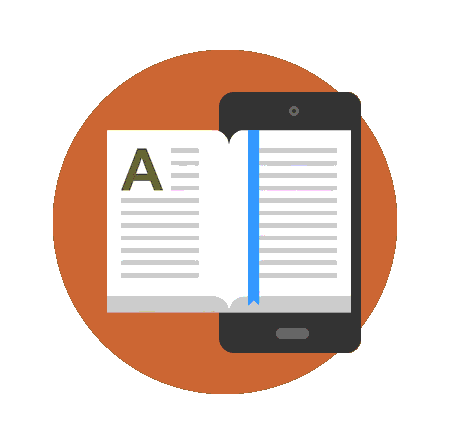
عربي يشرح مشاريع في البرمجة باستخدام vb.net PDF
قراءة و تحميل كتاب عربي يشرح مشاريع في البرمجة باستخدام vb.net PDF مجانا

البرمجة بلغة فيجوال بيسك - مستوى أول PDF
قراءة و تحميل كتاب البرمجة بلغة فيجوال بيسك - مستوى أول PDF مجانا